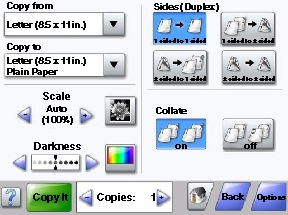
| Nota: a seconda delle opzioni e dell'installazione di amministrazione, le schermate e i pulsanti potrebbero variare rispetto a quelli mostrati. |
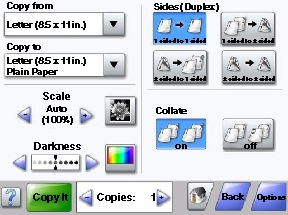
Pulsante | Nome pulsante | Funzione |
|---|---|---|
 | Scorri verso il basso | Apre un elenco a discesa |
 | Pulsante di decremento scorrimento a sinistra | Scorre fino a un altro valore in ordine decrescente |
 | Pulsante di incremento scorrimento a destra | Scorre fino a un altro valore in ordine crescente |
 | Pulsante freccia sinistra | Scorre verso sinistra |
 | Pulsante freccia destra | Scorre verso destra |
 | Esegui scansione con ADF | Esegue una scansione tramite ADF |
 | Esegui scansione da piano | Esegue la scansione utilizzando il vetro dello scanner |
 | Inoltra | Salva un valore come nuova impostazione predefinita dell'utente |
 | Indietro | L'unica azione che è possibile eseguire con questo pulsante è tornare indietro. |
 | Indietro | Quando il pulsante Indietro assume questa forma, è possibile navigare avanti e indietro rispetto alla schermata corrente. |
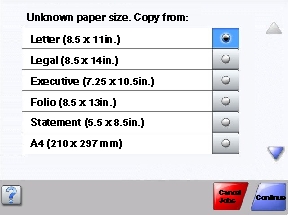
Pulsante | Nome pulsante | Funzione |
|---|---|---|
 | Freccia giù | Sposta in basso fino alla schermata successiva |
 | Freccia su | Sposta in alto fino alla schermata successiva |
 | Pulsante di opzione deselezionato | Questo è un pulsante di opzione deselezionato. Il pulsante di opzione è grigio per indicare che è deselezionato. |
 | Pulsante di opzione selezionato | Questo è un pulsante di opzione selezionato. Il pulsante di opzione è blu per indicare che è selezionato. |
 | Annulla processi | Viene visualizzata la schermata Annulla processi. Tale schermata contiene tre intestazioni: Stampa, Fax e Rete. Queste intestazioni contengono, a loro volta, i seguenti elementi:
Ogni intestazione contiene un elenco di processi visualizzati in una colonna al suo interno. Ogni colonna può visualizzare solo tre processi per schermata. I processi sono visualizzati sotto forma di pulsanti: toccandoli si accede alle informazioni relative. Se una colonna contiene più di tre processi, nella parte inferiore della colonna viene visualizzata la freccia giù. Ogni tocco della freccia giù consente di accedere a un processo nell'elenco. Se l'elenco contiene più di tre processi, nella parte superiore della colonna compare una freccia su quando viene raggiunto il quarto. |
 | Continua | Toccare questo pulsante quando è necessario apportare ulteriori modifiche a un processo o dopo la rimozione di carta inceppata. |
Pulsante | Nome pulsante | Funzione |
|---|---|---|
 | Annulla |
|
 | Seleziona | Consente di selezionare un menu o un elemento di menu |
 | Fine | Specifica che un lavoro è terminato Ad esempio, durante la scansione di un documento originale, toccare questo pulsante per indicare che l'ultima pagina è stata sottoposta a scansione. Il processo inizia l'operazione di stampa. |
Funzione | Nome funzione | Descrizione |
|---|---|---|
Menu > Impostazioni > Impostazioni di copia > Numero di copie | Riga indicativa del menu | Una riga indicativa del menu si trova nella parte superiore di ogni schermata di menu. Questa funzione opera come un tracciato che mostra il percorso intrapreso per arrivare al menu corrente. Fornisce la posizione esatta all'interno dei menu. Toccare una delle parole sottolineate per ritornare a tale menu o elemento di menu. Il numero di copie non viene indicato poiché questa è la schermata corrente. Se questa funzione viene utilizzata nella schermata Numero di copie prima che tale numero venga impostato e salvato, la selezione non viene salvata e non diventa l'impostazione predefinita dell'utente. |
 | Avviso di un messaggio di rilevazione di presenze | Se si verifica un messaggio di rilevazione di presenze che chiude una funzione, ad esempio una copia o un fax, un punto esclamativo rosso viene visualizzato sul pulsante della funzione nella schermata iniziale. Tale simbolo indica che è presente un messaggio di rilevazione di presenze. |